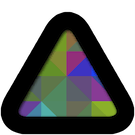Display Menu: Snel toegang tot de beeldschermvoorkeuren
Met de komst van Airplay is het beeldschermvoorkeuren-menu in de menubalk aangepast in Mountain Lion. Niet alleen is het icon veranderd naar het bekende Airplay icon, daarnaast is het ook niet meer mo... lees verder ▸
Met de komst van Airplay is het beeldschermvoorkeuren-menu in de menubalk aangepast in Mountain Lion. Niet alleen is het icon veranderd naar het bekende Airplay icon, daarnaast is het ook niet meer mogelijk om de resolutie aan te passen vanuit de menubalk. Dit was vooral handig wanneer je de Mac aansloot op een extern scherm. Echter is er nu wel een optie 'Beste voor ingebouwd scherm' die automatisch de beste resolutie bepaald voor je huidige scherm. Wanneer je de resolutie handmatig wilt aanpassen dien je dit te doen via: ▸ Systeemvoorkeuren ▸ Beeldschermen. Selecteer 'Geschaald' bij de optie 'Resolutie' om deze aan te passen. lees verder ▸
Droplr: Eenvoudig bestanden online bewaren en delen
Er zijn verschillende applicaties die het mogelijk maken om online bestanden op te slaan. Voorbeelden hiervan zijn Dropbox en Cloud. Echter is er nog een handige online opslag applicatie te vinden in ... lees verder ▸
Er zijn verschillende applicaties die het mogelijk maken om online bestanden op te slaan. Voorbeelden hiervan zijn Dropbox en Cloud. Echter is er nog een handige online opslag applicatie te vinden in de Mac App Store genaamd Droplr. Deze gratis applicatie zorgt ervoor dat je snel allerlei mediabestanden, tekstdocumenten, link, enzovoorts uploaden naar Droplr waar deze online zullen bewaard worden. Dankzij de deel-mogelijkheid kun je bestanden die aanwezig zijn in Droplr snel en eenvoudig delen met je contactpersonen. Niets nieuws allemaal, echter zijn er een paar handige voordelen die je terug vindt in onderstaand schema: lees verder ▸
DeSmuME: Nintendo DS emulator voor Mac
De zomer is bijna voorbij en de dagen beginnen alweer te korten, mocht je jezelf dan vervelen op een regenachtige middag dan kan je misschien eens DeSmuME uitproberen. DeSmuME is een Sourceforce proje... lees verder ▸
De zomer is bijna voorbij en de dagen beginnen alweer te korten, mocht je jezelf dan vervelen op een regenachtige middag dan kan je misschien eens DeSmuME uitproberen. DeSmuME is een Sourceforce project waarmee je onder OS X een echte Nintendo DS kan emuleren. De emulator wordt op internet aangemerkt als de beste Nintendo DS emulator die op dit moment verkrijgbaar is. De DeSmuME is prettig en werkt bovendien erg vloeiend zonder veel hick ups of andere verstoringen. Het gebruik is simpel download de applicatie en ga via Google op zoek naar game-rom files op het internet. Laad een game-rom in via het menu en je kunt meteen aan de slag voor uren spelplezier. lees verder ▸
Het hosts bestand bewerken via de systeemvoorkeuren
Bij iedere URL hoort een IP adres, Mac OS X maakt gebruik van DNS servers om een url om te zetten naar het bijbehorend IP adres op het internet. Met behulp van het hosts bestand is het mogelijk om han... lees verder ▸
Bij iedere URL hoort een IP adres, Mac OS X maakt gebruik van DNS servers om een url om te zetten naar het bijbehorend IP adres op het internet. Met behulp van het hosts bestand is het mogelijk om handmatig een IP adres toe te kennen aan een url en zodoende de DNS server te overrulen. Hiermee kun je bijvoorbeeld voorkomen dat een applicatie opzoek gaat naar een licentie/validatie server. Wanneer je bekent bent met het jailbreaken van iOS dan weet je dat je hiervoor soms de hosts file moet aanpassen. Dit is mogelijk met het onderstaande Terminal commando: lees verder ▸
Ontvang notificaties over de status van je batterij
Wanneer je in het bezit bent van een MacBook zal je gemerkt hebben dat het in Mountain Lion niet meer mogelijk is om de resterende tijd van de batterij weer te geven in de menubalk. Voor sommige een g... lees verder ▸
Wanneer je in het bezit bent van een MacBook zal je gemerkt hebben dat het in Mountain Lion niet meer mogelijk is om de resterende tijd van de batterij weer te geven in de menubalk. Voor sommige een groot gemis, echter wanneer je in de menubalk op het batterij-icon klikt krijg je de resterende tijd te zien. Wanneer je liever toch onmiddellijk deze status in de menubalk wilt weergeven is er een gratis tool beschikbaar namelijk 'Battery Time Remaining'. Naast deze functie is het ook mogelijk om notificaties te ontvangen in het berichtencentrum over de status van je batterij. Zo kun je bijvoorbeeld een notificatie ontvangen wanneer er nog maar 15% resterend over is. lees verder ▸
Satellite Eyes: Satelliet foto’s als bureauachtergrond
Satellite Eyes is een simpele Mac applicatie die automatisch die je bureau achtergrond aanpast met een satelliet foto van je huidige locatie. Hiervoor wordt gebruik gemaakt van de standaard in Mac OS ... lees verder ▸
Satellite Eyes is een simpele Mac applicatie die automatisch die je bureau achtergrond aanpast met een satelliet foto van je huidige locatie. Hiervoor wordt gebruik gemaakt van de standaard in Mac OS X aanwezige locatie voorzieningen. Na het starten verschijnt de applicatie in de OS X menubalk en zal de achtergrond op basis van je locatie worden aangepast. Via de voorkeuren van de applicatie kun je ervoor kiezen om deze automatisch te laten opstarten. lees verder ▸
Oude Outlook .MSG bestanden bekijken in OS X
In de oudere versies van Microsoft Outlook werden e-mails opgeslagen in het .msg bestandsformaat. Dit formaat is standaard niet te lezen onder Mac OS X. Mocht je in je archief nog bestanden tegenkomen... lees verder ▸
In de oudere versies van Microsoft Outlook werden e-mails opgeslagen in het .msg bestandsformaat. Dit formaat is standaard niet te lezen onder Mac OS X. Mocht je in je archief nog bestanden tegenkomen in dit formaat dan is het met behulp van een 3rd party tool mogelijk om de inhoud van de opgeslagen e-mail alsnog te kunnen bekijken. Daarnaast is het zelfs mogelijk om de eventueel aanwezige bijlagen te bekijken en te bewaren. Je kunt de .MSG bestanden bekijken met behulp van de applicatie MailRaider. Na het eenmalig starten van de applicatie kun je de .MSG bestanden openen door erop te dubbelklikken op het bestand. Op dat moment zal het bestand worden gedecodeerd dit kan enige seconden duren en in sommige gevallen verschijnt de draaiende OS X beachbal. Wacht rustig af en de e-mail zal verschijnen. lees verder ▸
The Unarchiver: een alternatief voor het standaard archiveringshulpprogramma
Standaard is Mac OS X voorzien van het Archiveringshulpprogramma waarmee de meest populaire archiefbestanden zoals zip, tar en gzip kan worden uitgepakt. Er bestaan echter nog tientallen andere met... lees verder ▸
Standaard is Mac OS X voorzien van het Archiveringshulpprogramma waarmee de meest populaire archiefbestanden zoals zip, tar en gzip kan worden uitgepakt. Er bestaan echter nog tientallen andere methodes voor het comprimeren van bestanden. Denk daarbij aan 7-Zip, RAR, ARJ, sitx, hqx, etc. als deze formaten kun je dus niet uitpakken met het OS X Archiveringshulpprogramma. Maar geen nood, in de Mac App Store kun je gratis de tool 'The Unarchiver' downloaden waarmee je bijna ieder gecomprimeerd archiefbestand mee kunt uitpakken. De gratis applicatie heeft een indrukwekkend lijst ondersteunde archivering/compressie methoden. lees verder ▸
Sip: Gratis alternatief voor de standaard Mac OS X Digitale-kleurenmeter
Standaard is Mac OS X voorzien van een Digitale-kleurenmeter applicatie, hiermee kun je de kleurcodes van een bepaald element op scherm snel herleiden. Start de applicatie en plaats de muisaanwijze... lees verder ▸
Standaard is Mac OS X voorzien van een Digitale-kleurenmeter applicatie, hiermee kun je de kleurcodes van een bepaald element op scherm snel herleiden. Start de applicatie en plaats de muisaanwijzer op een bepaalde kleur en automatisch verschijnen de waardes, deze kunnen worden weergegeven in sRGB, RGB en Adobe RGB, daarnaast heb je deze keuze uit decimale of hexadecimale waardes. Wanneer je als grafisch ontwikkelaar behoefte hebt aan meer functionaliteit dan is het aan te raden om de gratis applicatie 'Sip' eens te installeren. lees verder ▸
iOS: Abonneren op een podcast via de Podcast applicatie
Sinds eind juni heeft Apple de Podcast applicatie uitgebracht voor de iPhone, iPad en iPod Touch. Dankzij deze applicatie kun je snel en eenvoudig zoeken naar nieuwe podcasts. Eerder was dit al mogeli... lees verder ▸
Sinds eind juni heeft Apple de Podcast applicatie uitgebracht voor de iPhone, iPad en iPod Touch. Dankzij deze applicatie kun je snel en eenvoudig zoeken naar nieuwe podcasts. Eerder was dit al mogelijk met behulp van de iTunes applicatie in iOS. Echter was het niet mogelijk om je op podcasts te abonneren vanaf je iOS aparaat. Dit is echter wel mogelijk via de podcast applicatie. Hier kun je eenvoudig zoeken in de iTunes Store naar nieuwe podcasts. lees verder ▸
SafariOmnibar: Direct zoeken vanuit de adresbalk
Wanneer je gebruikt maakt van Chrome op je Mac zal je gemerkt hebben dat het mogelijk is om te zoeken vanuit de adresbalk. Hierdoor is het extra zoekveld in in je browser niet nodig. In Safari is deze... lees verder ▸
Wanneer je gebruikt maakt van Chrome op je Mac zal je gemerkt hebben dat het mogelijk is om te zoeken vanuit de adresbalk. Hierdoor is het extra zoekveld in in je browser niet nodig. In Safari is deze optie echter niet. We kunnen alvast verklappen dat in Safari 5.2 (die terug te vinden is in Mac OS X 10.8 Mountain Lion) de zoekbalk en de adresbalk samengevoegd zijn. Mocht je niet kunnen wachten op Mountain Lion of alvast willen wennen aan het nieuwe gebruik van de adresbalk dan kun je de gratis tool SafariOmnibar installeren op je Mac. Dankzij deze tool zal de adresbalk en zoekveld samengevoegd worden zoals in Mountain Lion. lees verder ▸
BlueStacks: Android apps gebruiken onder Mac OS X
Wanneer je Android apps wilt uit proberen dan kun je een gevirtualiseerde versievan het besturingssysteem installeren op je Mac (zie: Android 4, ICS uitproberen op een Mac). Met behulp van de gratis t... lees verder ▸
Wanneer je Android apps wilt uit proberen dan kun je een gevirtualiseerde versievan het besturingssysteem installeren op je Mac (zie: Android 4, ICS uitproberen op een Mac). Met behulp van de gratis tool BlueStacks is dit niet meer nodig. De tool BlueStacks is een player voor Android apps en wordt standaard met een aantal populaire apps meegeleverd. Voor het grootste gedeelte zijn dit games maar er zijn ook een aantal algemene apps toegevoegd aan het pakket zoals Facebook, Twitter, Pulse en WhatsApp. lees verder ▸
RedQuits: Applicaties afsluiten met het rode bolletje
Wanneer je een applicatie in Mac OS X afsluit met behulp van de rode knop in de knoppenbalk wordt alleen het venster afgesloten. Hierdoor zal echter niet de applicatie worden afgesloten, deze zal op d... lees verder ▸
Wanneer je een applicatie in Mac OS X afsluit met behulp van de rode knop in de knoppenbalk wordt alleen het venster afgesloten. Hierdoor zal echter niet de applicatie worden afgesloten, deze zal op de achtergrond actief blijven. Wanneer er meerdere applicaties op de achtgrond actief blijven zal dit niet ten goede komen voor het werkgeheugen van je Mac en zal deze trager aanvoelen. Dankzij de gratis applicatie RedQuits is het mogelijk om een applicatie volledige af te sluiten wanneer je op het rode bolletje klikt. lees verder ▸
LionScrollbars: De schuifbalken per applicatie instellen
In Mac OS X 10.7 Lion zijn de schuifbalken (scrollbars) in de applicaties aangepast. Zoals onder iOS worden de schuifbalken pas zichtbaar op het moment dat gaat scrollen in een venster. Via de ▸... lees verder ▸
In Mac OS X 10.7 Lion zijn de schuifbalken (scrollbars) in de applicaties aangepast. Zoals onder iOS worden de schuifbalken pas zichtbaar op het moment dat gaat scrollen in een venster. Via de ▸ Systeemvoorkeuren ▸ Algemeen ▸ optie: 'Toon schuifbalken' kun je ervoor kiezen om de schuifbalken automatisch, alleen tijdens het scrollen of altijd te tonen. De keuze die maakt geldt voor alle applicaties. Met behulp van de gratis applicatie LionScrollbars is het mogelijk om de schuifbalken per applicatie in te stellen. Na het opstarten van de applicatie verschijnen alle applicaties die aanwezig zijn op je Mac in het venster. lees verder ▸